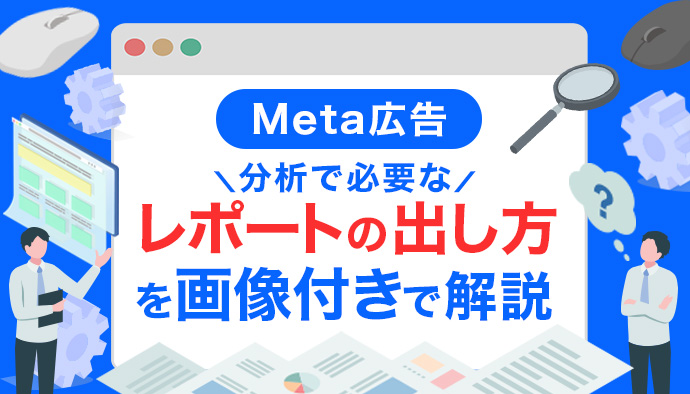
Meta広告の運用において、
成果を正しく把握し、分析・改善を行うためにはレポートの活用が欠かせません。
「どのレポートを確認すべきか」「どのようにレポートを作成・ダウンロードするのか」
といった疑問を持つ方も少なくないと思います。
本記事では、
Meta広告レポートの基本的な操作方法を、実際の画面イメージを交えて解説します。
Meta広告の分析に不安がある方や、はじめてレポート機能を使う方は、
ぜひ参考にしてみてください。
1. Meta広告の分析で必要なレポート
Meta広告の成果や傾向を正しく把握するためには、複数のレポート作成が必要となります。
広告の運用状況や分析したい内容によって、出力すべき項目や指標は異なります。
しかし、
以下のレポートを押さえることで、Meta広告全体の状況を網羅的に把握しやすくなります。
【全体把握に活用される主なレポート】
- 全体レポート
- デモグラフィックレポート
- 配信面レポート
- 広告レポート
- オーディエンス設定状況
また、
全体の推移を把握するためには、なるべく長い期間でデータを確認することが重要です。
目安としては、
直近1年間程度のデータを月別に集計したレポートを作成すると、
長期的な傾向を把握しやすくなります。
以下より、各レポートの出し方を順に解説していきます。
2. 各種レポートの作成方法
レポート作成を行うには、
Meta広告の管理画面へアクセスします。
もし管理画面にアクセスできない場合は、アカウント管理者に権限を付与してもらいましょう。
2-1. 全体レポート
■ 全体レポート作成手順
①「広告」タブをクリック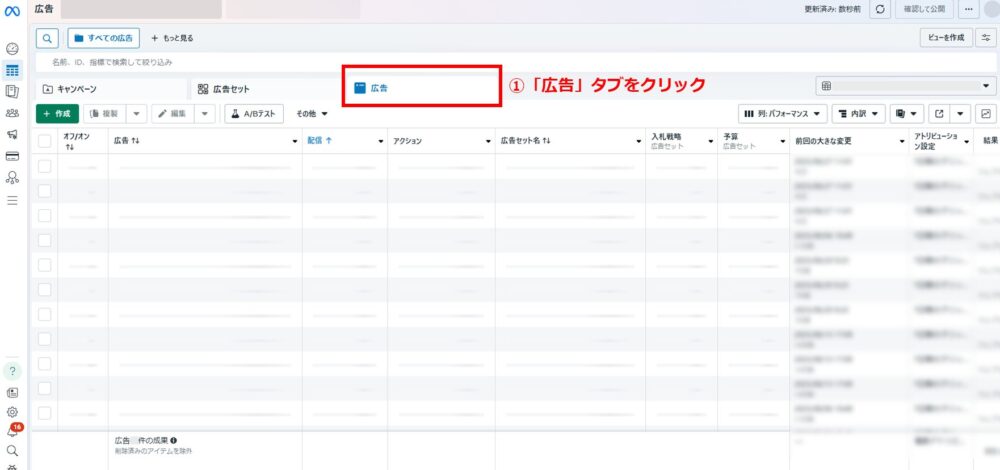
② 右上の日付をクリックしてレポートの期間を指定
直近1年間のデータが欲しいため、開始日を”前年の前月1日”にし、終了日を”昨日”の日付に指定
※今日が2025年7月20日の場合、「開始日」を“2024年6月1日”「終了日」を“2025年7月19日”に指定
(1年間のデータがなければ、「最大」を選択)
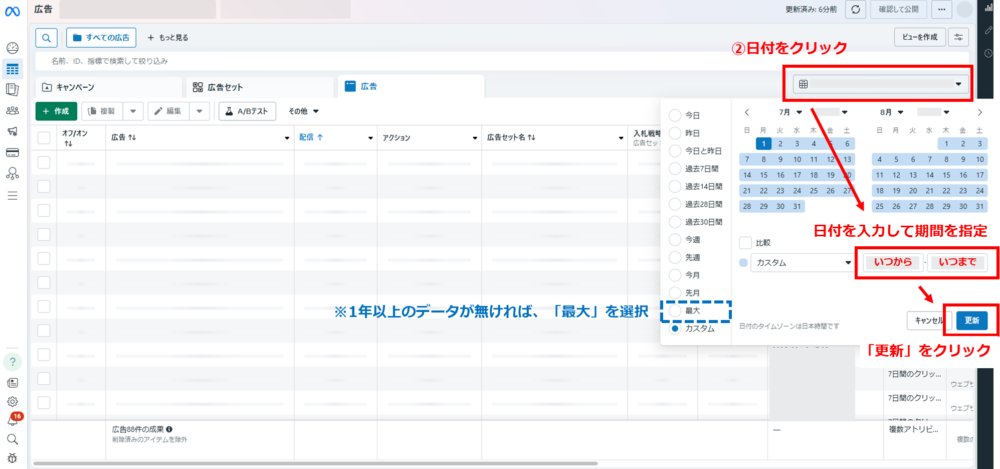 ③「列:〇〇」をクリック →「列をカスタマイズ」をクリック
③「列:〇〇」をクリック →「列をカスタマイズ」をクリック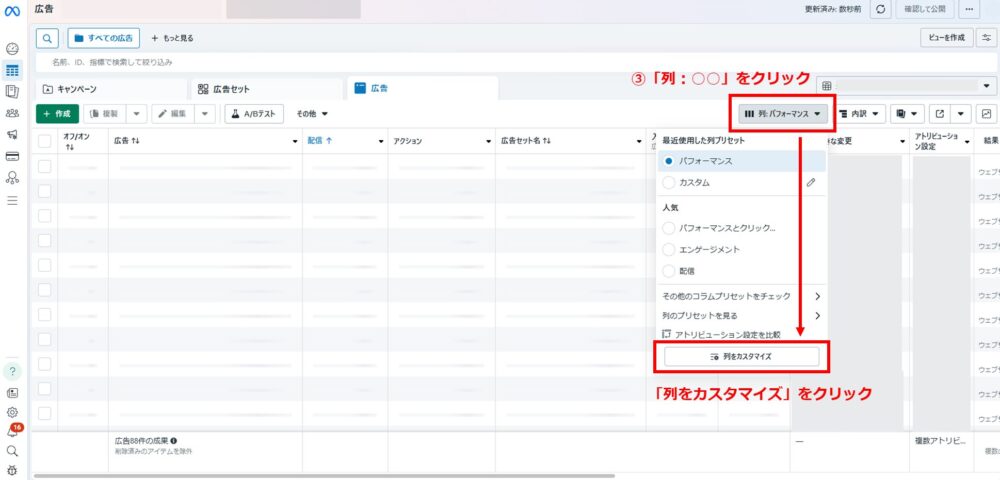 ④ ここで不要な項目は削除し、必要な項目を検索して追加 →「適用」をクリック
④ ここで不要な項目は削除し、必要な項目を検索して追加 →「適用」をクリック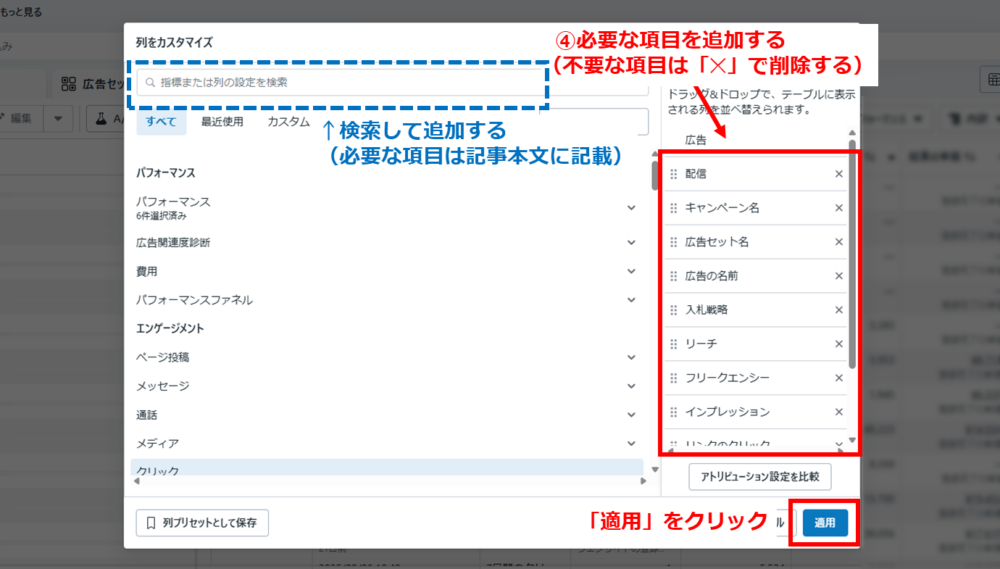 必要な項目は以下の通りです。
必要な項目は以下の通りです。
※順番は問いません。
- 配信
- キャンペーン名
- 広告セット名
- 広告の名前
- 入札戦略
- リーチ
- フリークエンシー
- インプレッション
- リンクのクリック
- 消化金額
- 結果(※1)
※1:「結果」がコンバージョンではない場合(例:MCV)、コンバージョンに該当する標準イベント名、またはカスタムイベント名を追加してください。
⑤「内訳」をクリック →「時間」→「月」を選択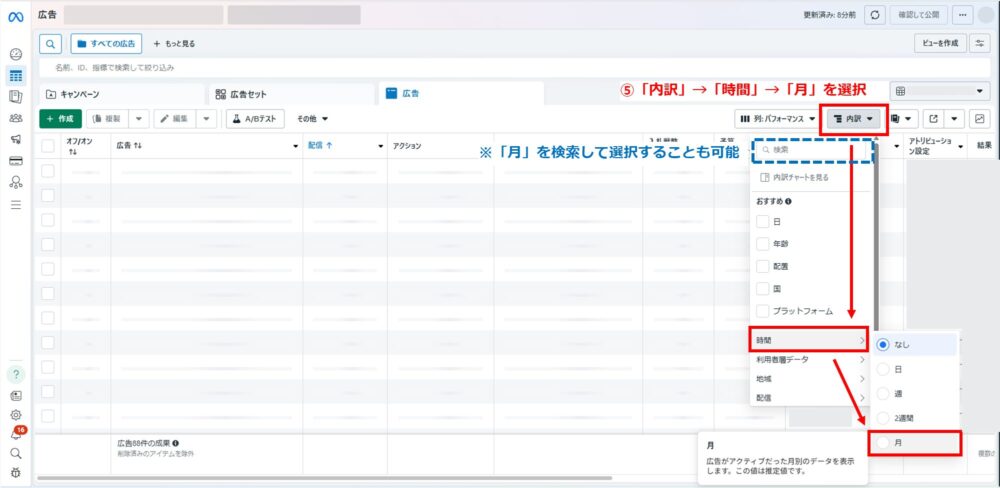 ⑥「エクスポート」の「▼」をクリック →「.xlsxファイルとしてエクスポート」を選択
⑥「エクスポート」の「▼」をクリック →「.xlsxファイルとしてエクスポート」を選択
※左上のフィルター機能で条件が入っていないか確認してください。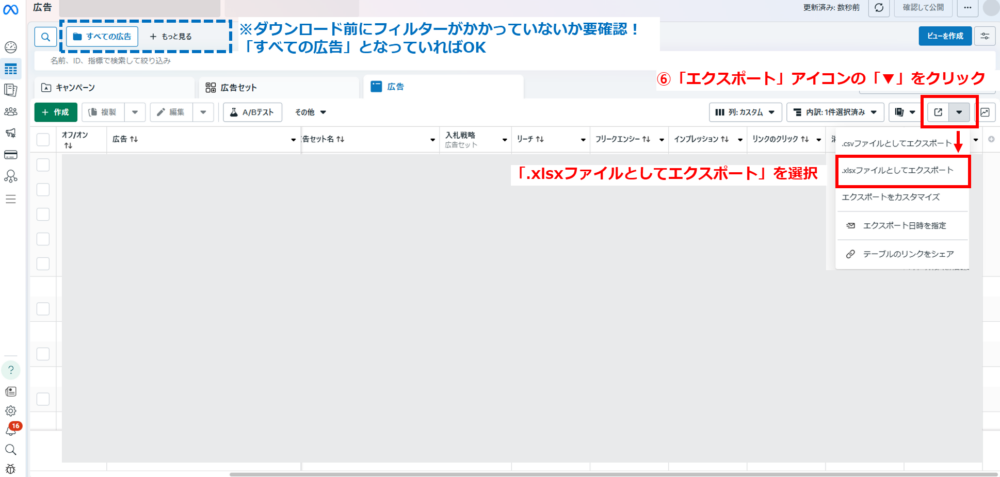
2-2. デモグラフィックレポート
■ デモグラフィックレポートの作成手順
※手順は①~⑤まで「全体レポートの作成手順」と同じです。
①「内訳」で「月」に加えて「年齢・性別」を選択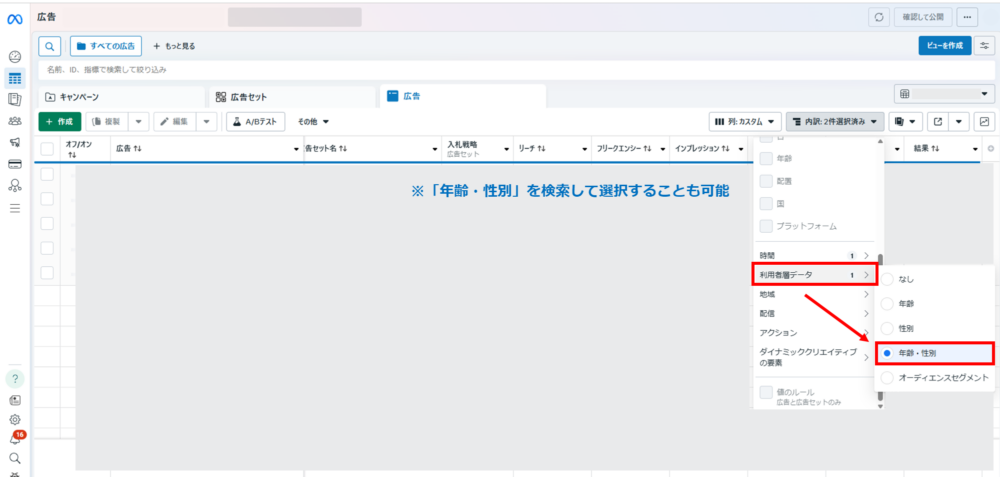 ② 左上のフィルター機能で条件が入っていないか確認
② 左上のフィルター機能で条件が入っていないか確認
③「エクスポート」の「▼」をクリック
④「.xlsxファイルとしてエクスポート」を選択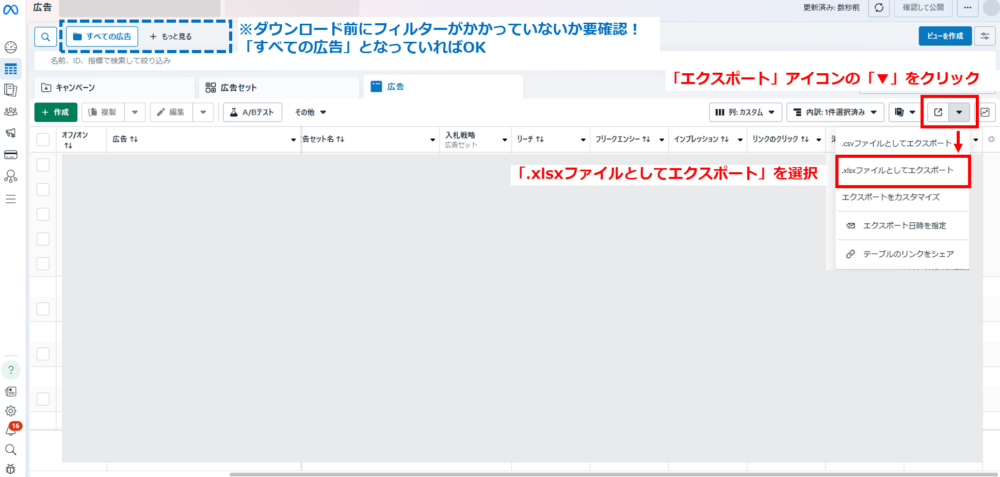
2-3. 配信面レポート
■ 配信面レポートの作成手順
※手順は①~⑤まで「全体レポートの作成手順」と同じです。
①「内訳」で「月」に加えて、以下の項目を選択
- 配置
- プラットフォーム
- インプレッションデバイス
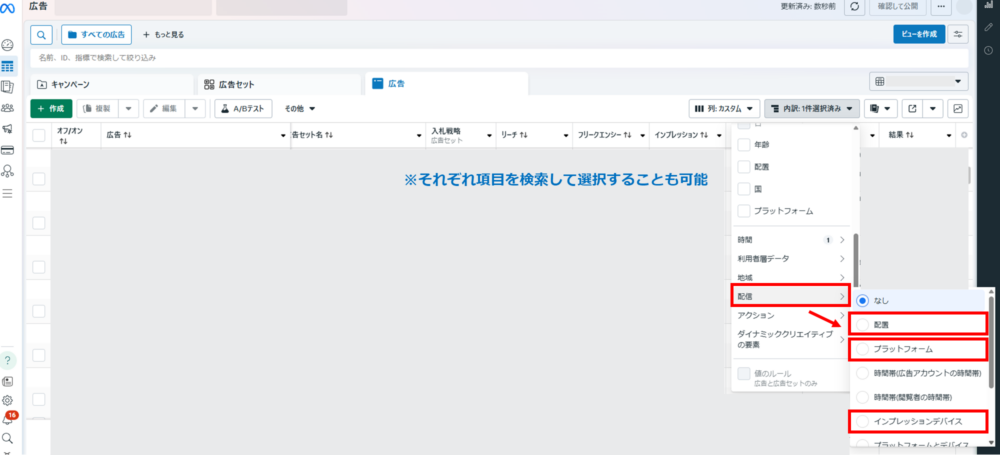 ② 左上のフィルター機能で条件が入っていないか確認
② 左上のフィルター機能で条件が入っていないか確認
③「エクスポート」の「▼」をクリック
④「.xlsxファイルとしてエクスポート」を選択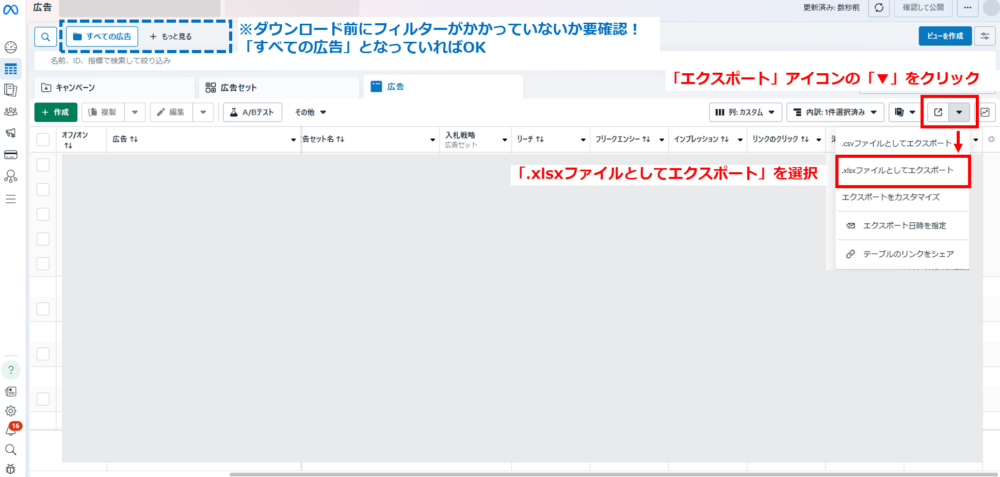
2-4. オーディエンス設定状況
■ オーディエンス設定状況の作成手順
※手順は①~③まで「全体レポートの作成手順」と同じです。
①「列をカスタマイズ」画面で必要な項目を選択
※順番は問いません。不要な項目は削除してください。
- 配信
- キャンペーン名
- 広告セット名
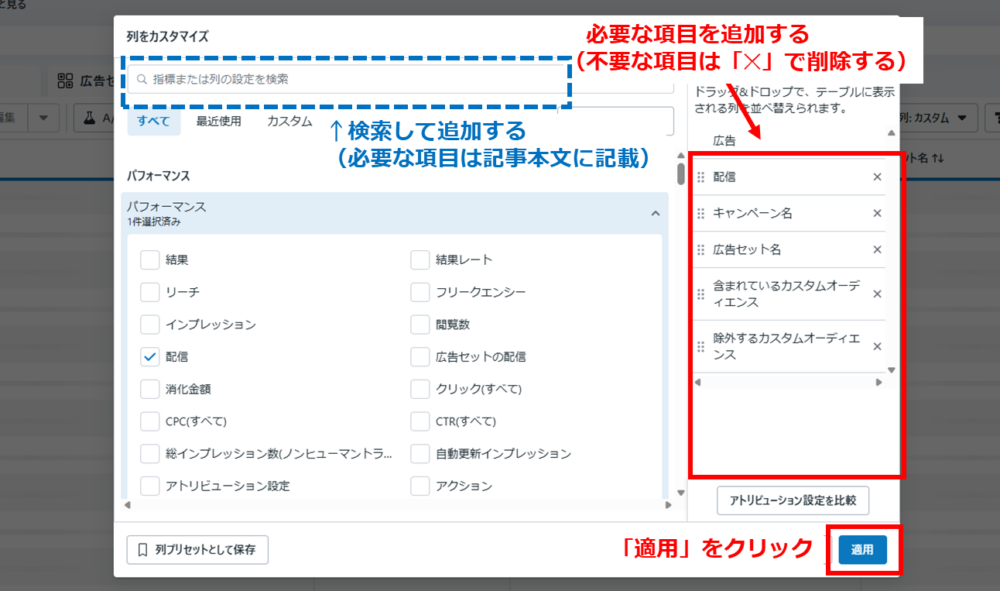 ② 左上のフィルター機能で条件が入っていないか確認
② 左上のフィルター機能で条件が入っていないか確認
③「エクスポート」の「▼」をクリック
④「.xlsxファイルとしてエクスポート」を選択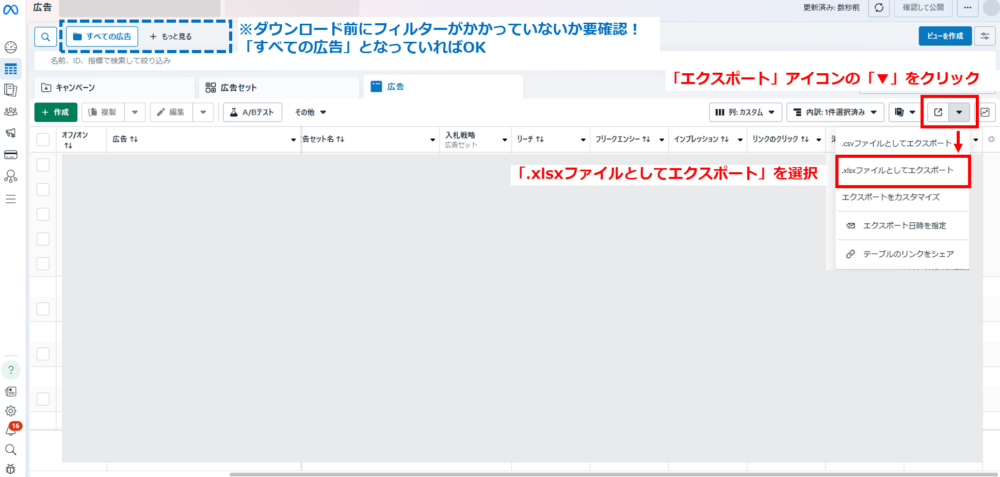
3. オーディエンス内容の確認方法
広告の分析では、
どのようなオーディエンスが設定され、
ターゲティングに利用されているかを確認することが重要です。
以下の手順でオーディエンスの内容を確認しましょう。
■ オーディエンス内容の確認方法
① 左側メニューの「オーディエンス」をクリック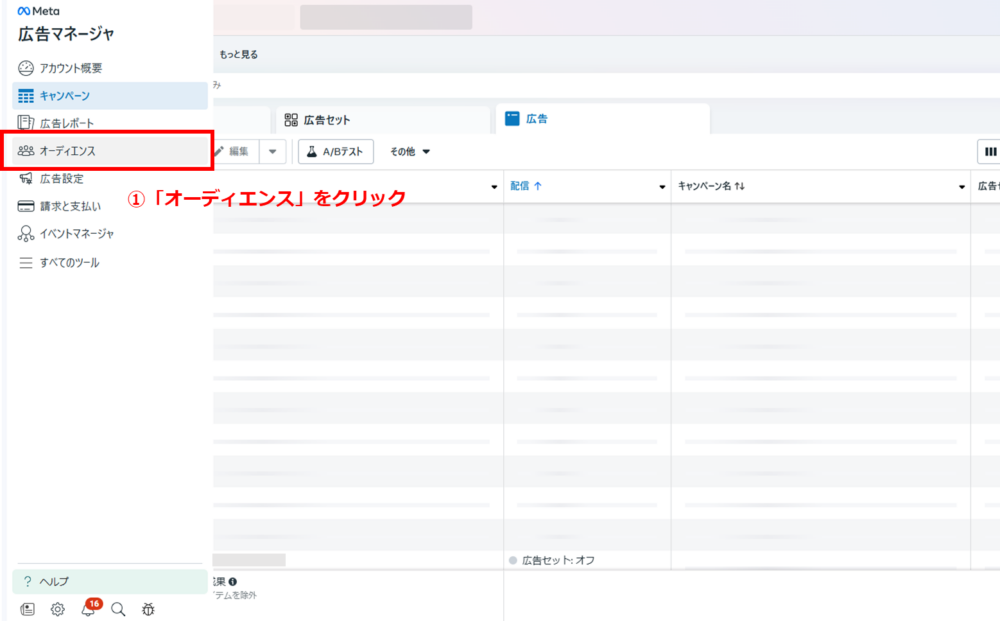 ※オーディエンスの画面が開きます。
※オーディエンスの画面が開きます。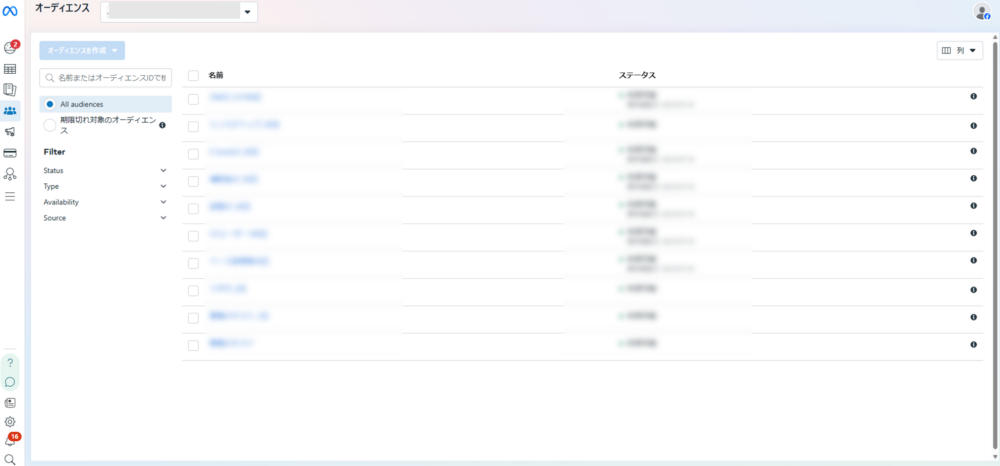 ② 使用中のオーディエンス名をクリック
② 使用中のオーディエンス名をクリック
※画面右側に詳細が表示され、内容を確認できます。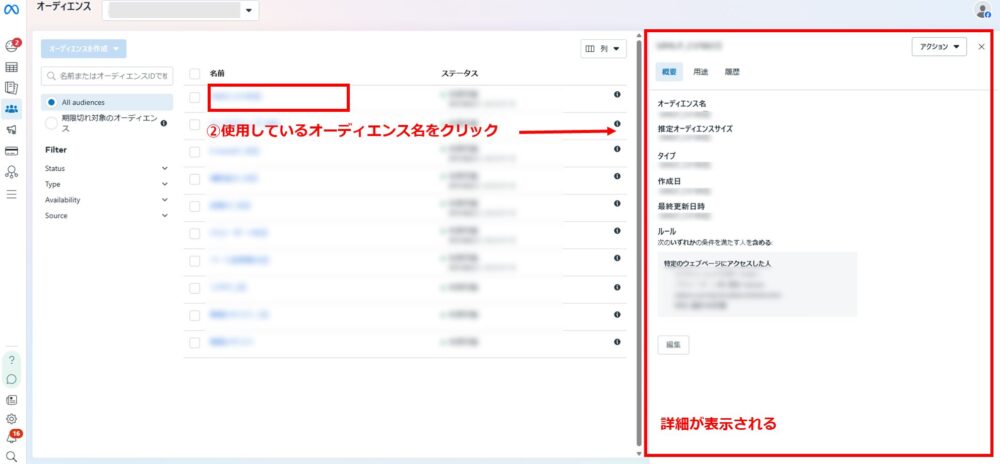 ※この画面を、上の画像のようにスクリーンショットを撮り、分析する方(代理店など)に共有してください。
※この画面を、上の画像のようにスクリーンショットを撮り、分析する方(代理店など)に共有してください。
※使用中のオーディエンスが不明な場合は、運用担当者に確認してください。難しい場合は、手順[2.]の画面のスクリーンショットを共有してください。
4. まとめ
本記事では、
Meta広告の成果を正しく把握・分析するために役立つレポートの種類と、
そのダウンロード方法について解説しました。
レポートを活用することで、現状の課題や改善点を客観的に把握し、
今後の運用方針を検討する際の一助となります。
ぜひ本記事の内容を参考に、日々の広告運用における分析や改善にお役立てください。
※本記事の画像引用(出典:Meta広告管理画面 2025年8月閲覧)
※本記事は当社の見解を含んでおり、効果や成果の向上を保証するものではありません。



























 無料E-Bookダウンロード
無料E-Bookダウンロード 無料マーケティング診断
無料マーケティング診断 お問い合わせ
お問い合わせ